Ești un programator în devenire? Dacă răspunsul este da, atunci este crucial să fii familiarizat cu Git, un sistem de control al versiunilor esențial pentru echipele de dezvoltatori. O eroare frecventă cu care te poți confrunta este „git” nu este recunoscut ca o comandă internă sau externă, un program executabil sau un fișier batch. Acest mesaj poate apărea din diverse cauze și poate fi destul de derutant. Articolul de față îți prezintă metode eficiente pentru a remedia această problemă specifică pe un PC cu Windows 10.
Cum să rezolvi eroarea „git” nu este recunoscut ca o comandă internă sau externă
Git, un instrument puternic pentru managementul codului sursă, a fost creat de Linus Torvalds, același dezvoltator care a stat la baza nucleului Linux, în anul 2005.
- Git este un instrument DevOps fundamental pentru gestionarea codului sursă.
- Acest software creează o copie locală a codului pe computerele dezvoltatorilor.
- Astfel, programatorii pot salva copii de rezervă ale codului și pot monitoriza modificările.
- Git facilitează comunicarea constantă între dezvoltatori și permite colaborarea eficientă la proiecte.
- Un avantaj major este că Git este un software gratuit și open-source.
- Acest sistem de control este adecvat pentru proiecte de toate dimensiunile, de la cele mici la cele foarte mari.
Ce anume determină eroarea „git” nu este recunoscut ca o comandă internă sau externă?
Mai jos, găsești o listă a posibilelor cauze pentru care apare această eroare cu Git:
-
Git nu este instalat pe computerul tău – Este posibil să nu fi instalat software-ul Git.
-
Probleme cu Command Prompt – Poate că aplicația Command Prompt a fost deschisă în timpul instalării sau nu a fost repornită după aceea. În consecință, Command Prompt nu poate accesa Git.
-
Calea Git nu este disponibilă sau nu este setată corect – Locația software-ului Git nu este definită în sistem.
Metoda 1: Repornirea promptului de comandă
O metodă de bază de depanare este să închizi și să redeschizi aplicația Command Prompt.
Pasul I: Închide aplicația Command Prompt
Începe prin a închide toate instanțele Command Prompt prin intermediul Task Manager:
- Apasă simultan tastele Ctrl + Shift + Esc pentru a deschide Task Manager.
- Selectează „Windows Command Processor” din secțiunea Aplicații și apasă „Terminare sarcină”.
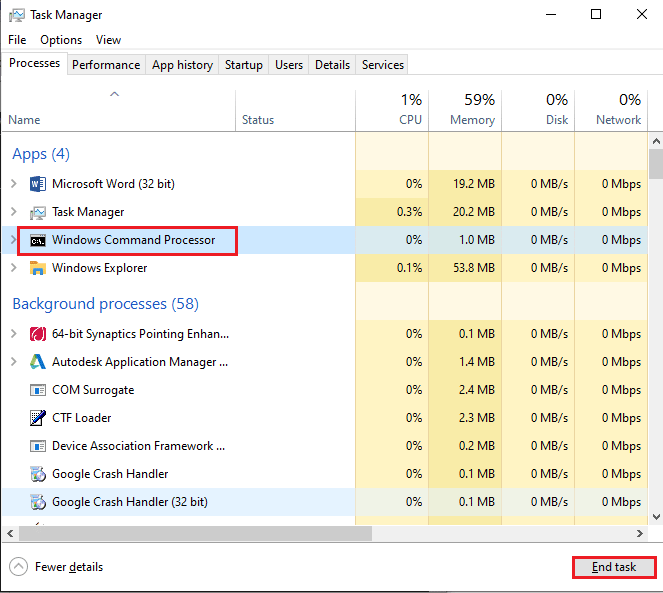
Pasul II: Deschide aplicația Command Prompt
Următorul pas este să lansezi din nou Command Prompt și să verifici dacă comanda git funcționează corect. Verifică dacă eroarea a fost rezolvată.
- Apasă tasta Windows, tastează „Command Prompt” și apasă „Deschidere” pentru a lansa aplicația.
Notă: Alternativ, poți face clic pe „Executare ca administrator” dacă nu reușești să folosești Command Prompt în mod normal.
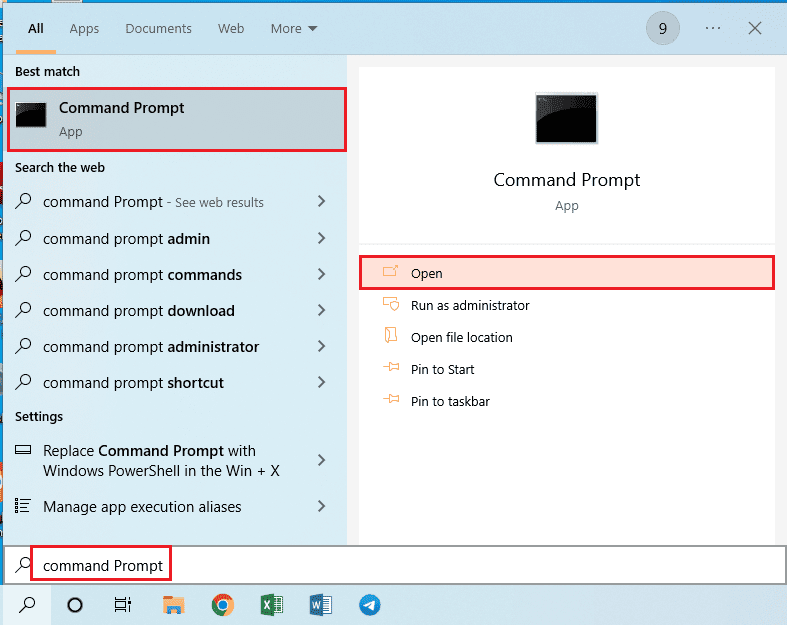
- Tastează comanda `git` și apasă tasta Enter.
Metoda 2: Adăugarea manuală a căii variabile
Următoarea soluție presupune adăugarea manuală a căii variabile a software-ului Git în sistem.
Pasul I: Copiază calea către fișierul git.exe
Mai întâi, trebuie să copiezi calea către fișierul executabil Git din locația sa în Windows Explorer.
- Deschide Windows Explorer folosind tastele Windows + E și navighează la folderul `cmd` urmând această cale:
Acest PC > Disc Local (C:) > Program Files (x86) > Git > cmd
Notă: Calea de mai sus este valabilă pentru arhitectura x86. Dacă ai o versiune x64, folosește această cale:
Acest PC > Disc Local (C:) > Program Files > Git > cmd
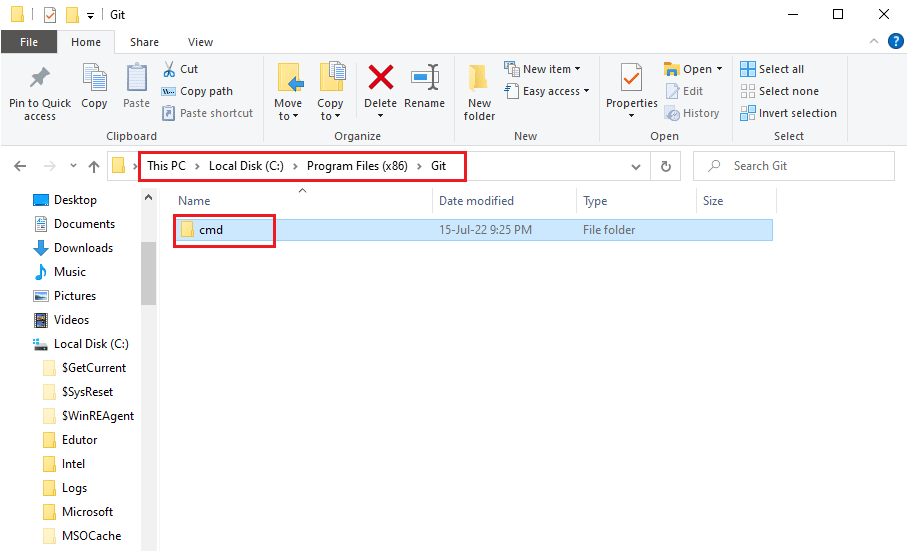
- În folderul `cmd`, dă clic dreapta pe fișierul `git.exe` și selectează „Proprietăți”.
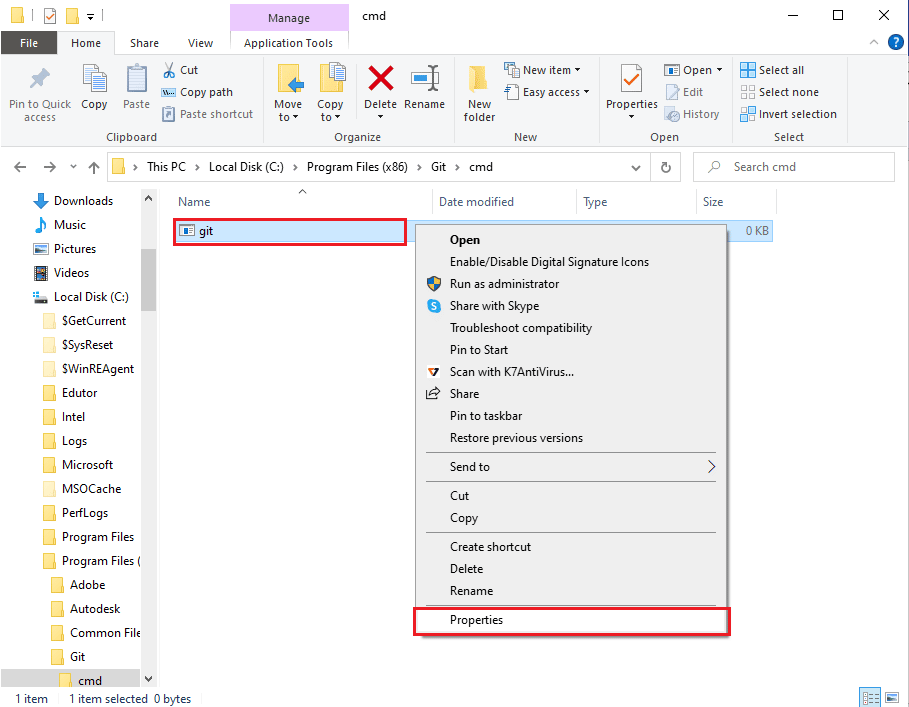
- În fila „General”, copiază calea din secțiunea „Locație” folosind Ctrl + C.
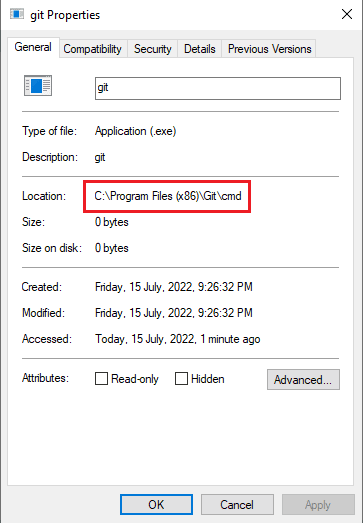
Pasul II: Configurează calea în Proprietățile sistemului
Acum, trebuie să configurezi calea software-ului Git în proprietățile sistemului, pentru a rezolva eroarea.
- Apasă tastele Windows + R pentru a deschide fereastra Run.
- Tastează `sysdm.cpl` și apasă OK.
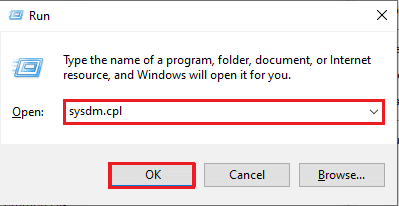
- În fereastra „System Properties”, mergi la fila „Advanced” și apasă butonul „Environment Variables…”.
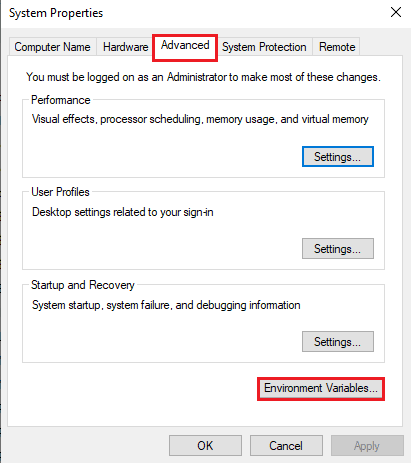
- Selectează „Path” în secțiunea „System variables” și apasă „Edit…”.
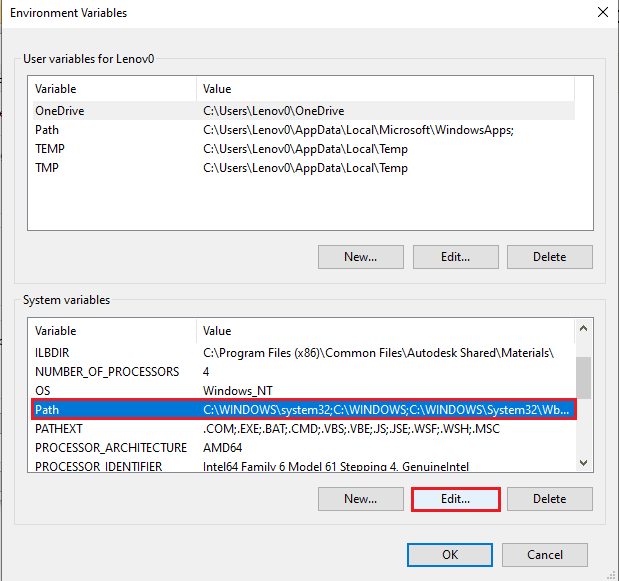
- Apasă „New” în fereastra „Edit environment variable”.
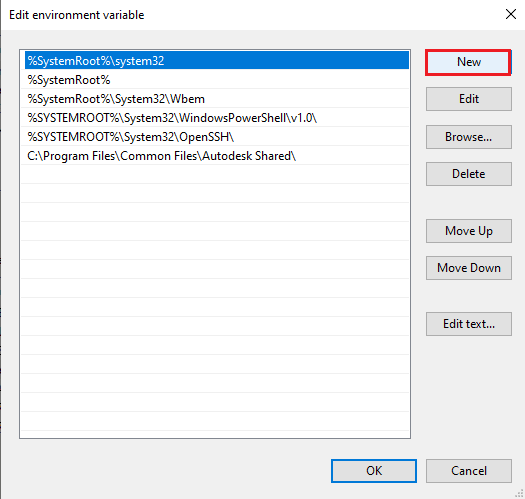
- Apasă Ctrl + V pentru a lipi calea copiată și apasă „OK”.
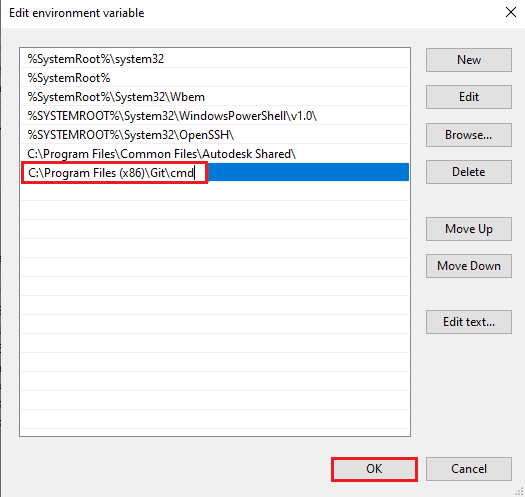
- Apasă „OK” în fereastra „Environment Variables”.
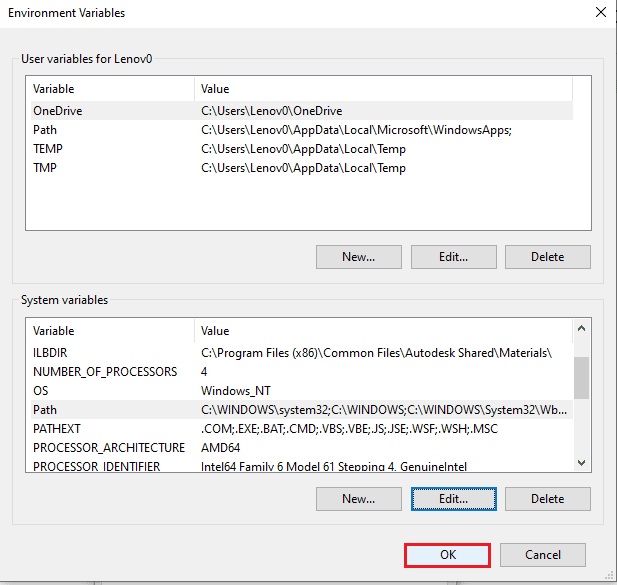
- În cele din urmă, apasă „Apply” și apoi „OK” în fereastra „System Properties”.
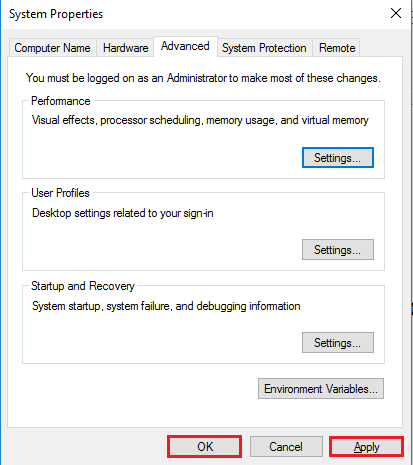
Metoda 3: Reinstalarea software-ului Git
O ultimă soluție este să reinstalezi Git.
Pasul I: Dezinstalarea Git
Începe prin a dezinstala Git folosind Panoul de control:
- Apasă tasta Windows, tastează „Control Panel” și apasă „Open”.
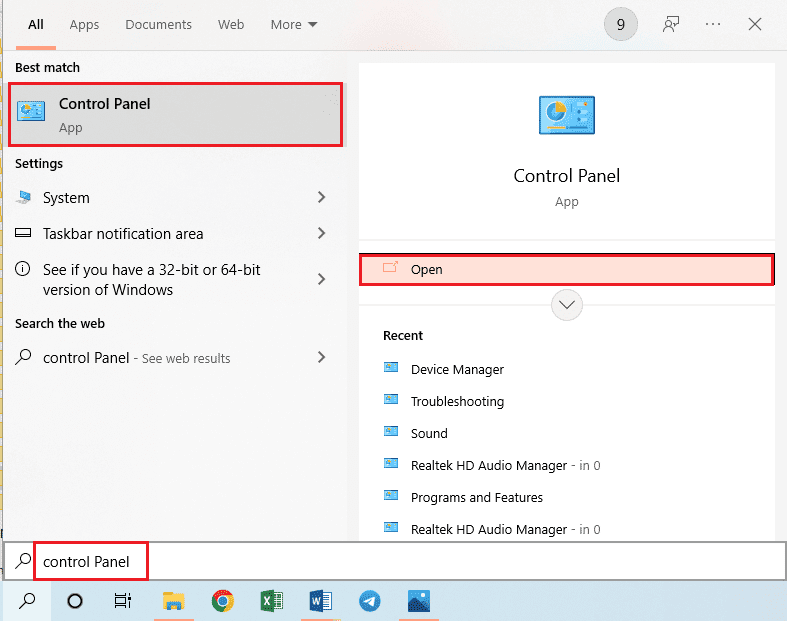
- Setează „Vizualizare după” la „Categorie” și, sub „Programe”, apasă „Dezinstalare program”.

- Selectează „GIT” și apasă „Dezinstalare” din bara de sus.
- Urmează instrucțiunile de pe ecran pentru a dezinstala aplicația și repornește calculatorul.
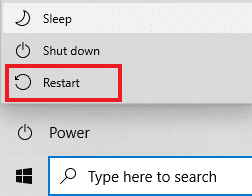
Pasul II: Reinstalarea Git
Acum, trebuie să descarci și să instalezi ultima versiune de Git:
- Apasă tasta Windows, tastează Google Chrome și apasă „Deschidere”.
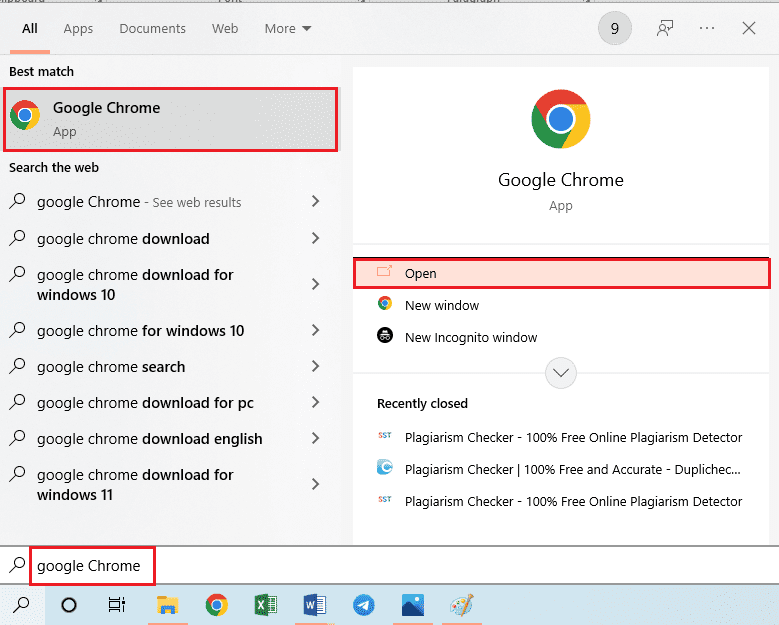
- Mergi la site-ul oficial Git Downloads și apasă „Download for Windows”.
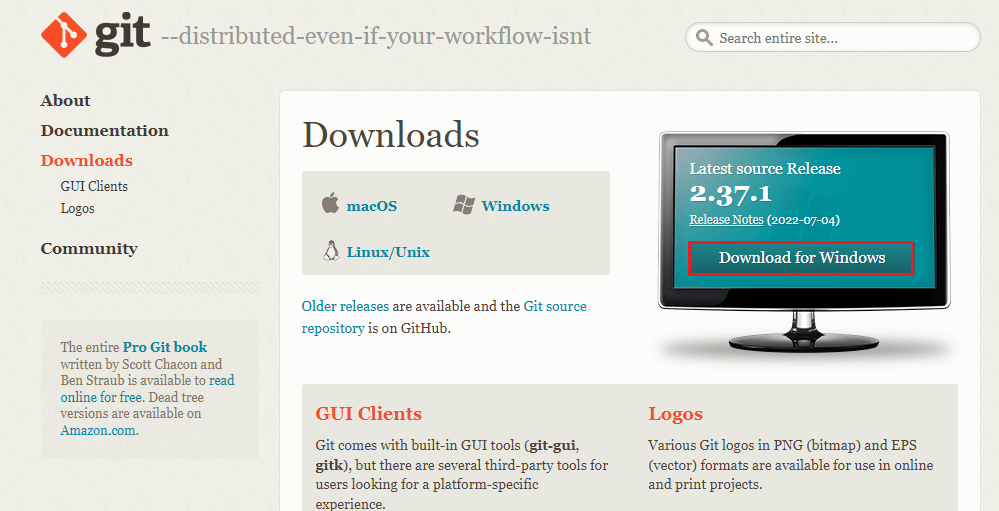
- Dă dublu clic pe fișierul executabil Git pentru a-l rula.
- Lasă toate opțiunile implicite în wizard-ul de instalare și apasă „Next”.
- În fereastra „Adjusting your PATH environment”, selectează „Git from the command line and also from 3rd-party software” și apasă „Next”.
Notă: Această opțiune setează manual calea variabile a software-ului Git.
- Urmează instrucțiunile din ferestrele ulterioare și apasă „Install” în fereastra „Configuring experimental options”.
- În cele din urmă, repornește calculatorul și acum vei putea rula comanda direct din Command Prompt.
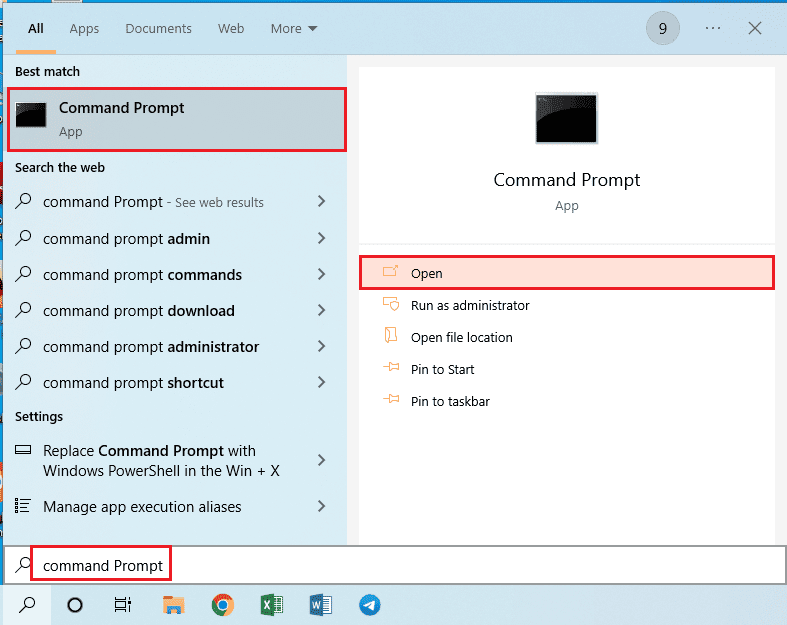
***
În acest articol, ți-am prezentat metodele de a remedia eroarea „git” nu este recunoscut ca o comandă internă sau externă. Dacă ai întrebări sau sugestii, te rugăm să le lași în secțiunea de comentarii.